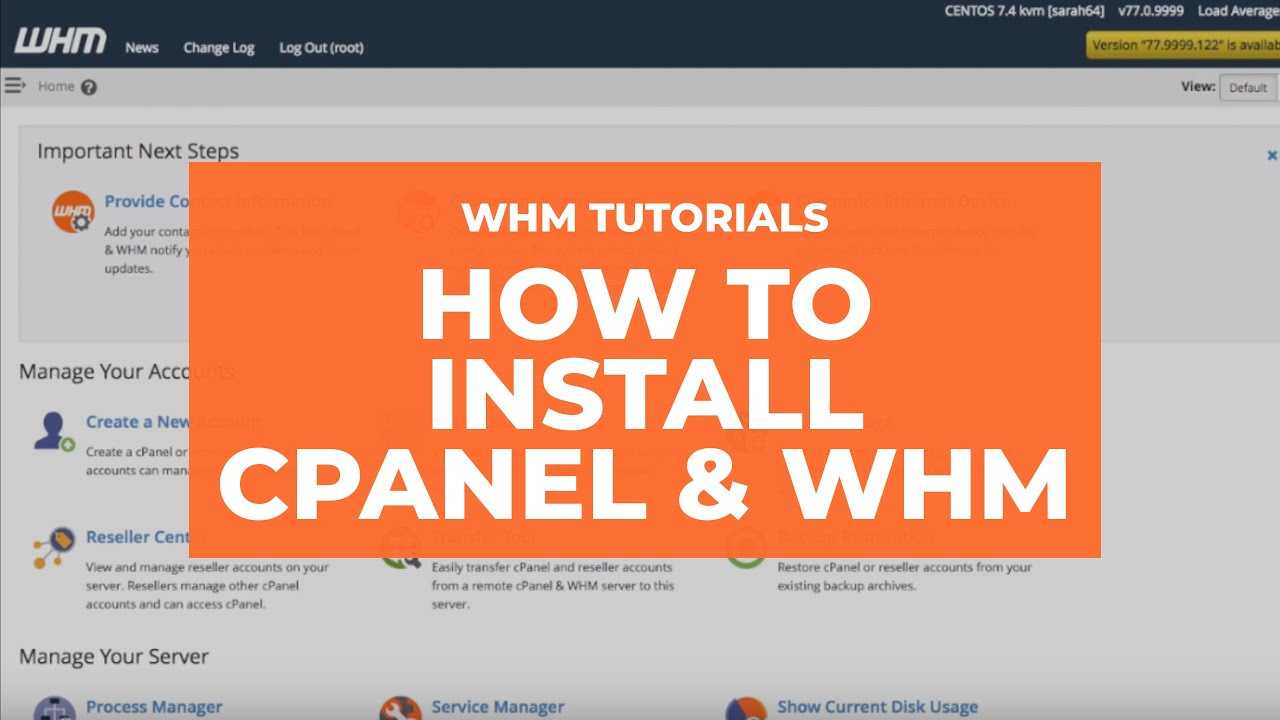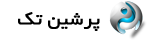نحوه نصب سی پنل cpanel روی سرور مجازی
در این مطلب میخواهیم نحوه نصب سی پنل cpanel روی سرور مجازی را به شما یاد بدهیم با ما همراه باشید. سیپنل یک پنل مدیریت هاستینگ محبوب بر پایه لینوکس است. این پنل یک رابط کاربری گرافیکی ارائه میدهد تا به راحتی امکان مدیریت و میزبانی چند وبسایت را بر روی یک سرور مجازی خصوصی (VPS) یا سرور اختصاصی فراهم کند. با استفاده از این ابزار میتوانید وظایف مختلفی را انجام دهید، مانند آپلود فایلها، ایجاد ایمیلها، تنظیم cron job ها، مدیریت پایگاههای داده و غیره. سیپنل یک رابط دسترسی کاربری فراهم میکند که کاربران میتوانند هاستینگ وب خود را مدیریت کنند. WHM (مدیر هاست وب) رابط دسترسی سطح ریشه و ریسلر را فراهم میکند که کاربران میتوانند تنظیمات مربوط به مدیریت سرور و مدیریت حسابها را مدیریت کنند.
پیشنیازهای نصب سی پنل cpanel روی سرور مجازی
– شما یک VPS (سرور مجازی خصوصی) را تهیه کردهاید. – حداقل ۱ گیگابایت RAM یا ۲ گیگابایت توصیه میشود – حداقل ۲۰ گیگابایت فضای دیسک یا ۴۰ گیگابایت توصیه میشود – شما یک SSH client (مانند PuTTY) را نصب کنید که ترمینال مورد انتخاب ماست.مرحله ۱: وارد سرور VPS شوید.
مرحله ۲: نصب Perl.
برای نصب Perl دستور زیر را وارد کنید: [دستور نصب Perl را وارد کنید]yum –y install perl مرحله ۳: دانلود و نصب WHM
فایل نصب WHM را دانلود کنید و اسکریپت نصب زیر را اجرا کنید: [لطفاً دستورالعملهای نصب WHM را وارد کنید]cd /home && curl -o latest -L https://securedownloads.cpanel.net/latest && sh latest
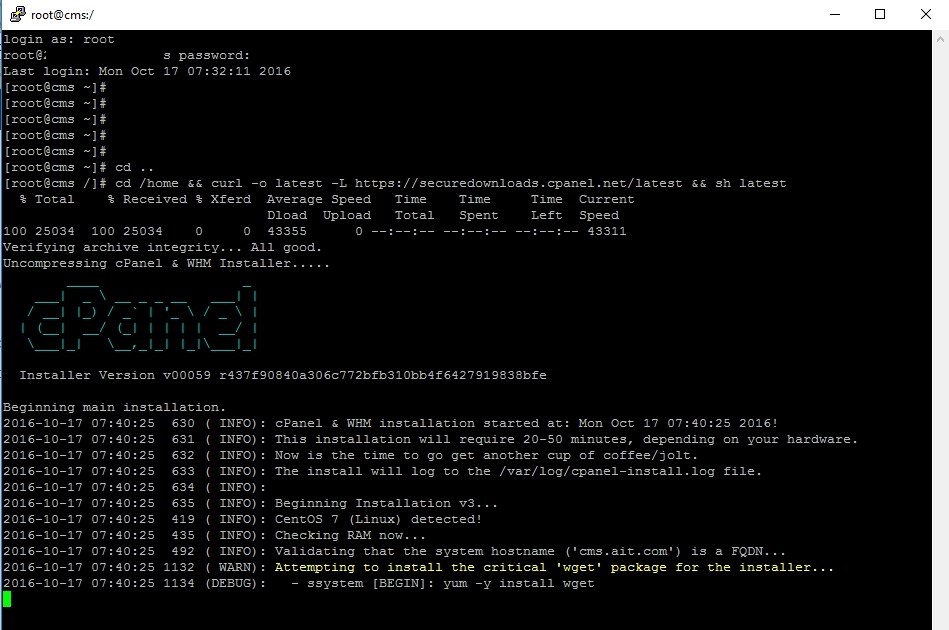 پس از اتمام اسکریپت نصب، شما اسکریپت زیر را خواهید دید: [در اینجا اسکریپت نصب نمایش داده میشود]
پس از اتمام اسکریپت نصب، شما اسکریپت زیر را خواهید دید: [در اینجا اسکریپت نصب نمایش داده میشود]
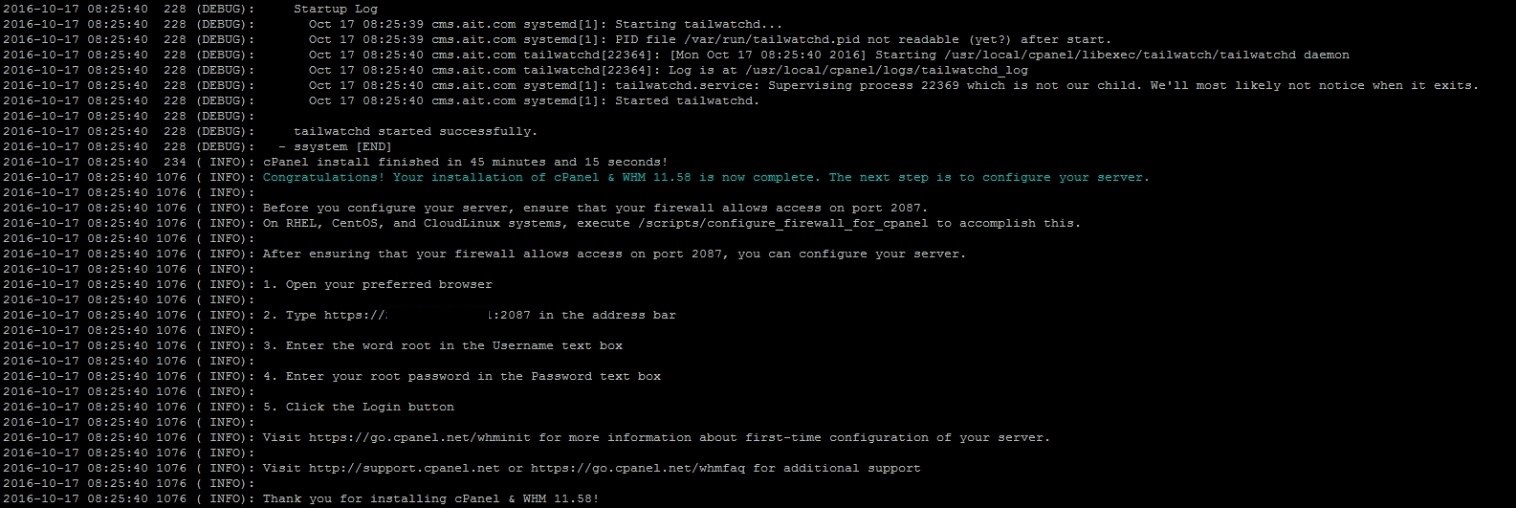
مرحله ۴: تنظیم WHM
از مرورگر وب خود، به “https://آیپی-سرور-شما:۲۰۸۷” بروید تا به WHM دسترسی پیدا کنید. نکته مهم: مطمئن شوید که از پروتکل “https” برای دسترسی به WHM در مرورگر وب خود استفاده میکنید! وقتی صفحه زیر را مشاهده کردید، با نام کاربری “root” و رمز عبور ریشهی خود وارد شوید. [در اینجا تصویر صفحه ورود نمایش داده میشود]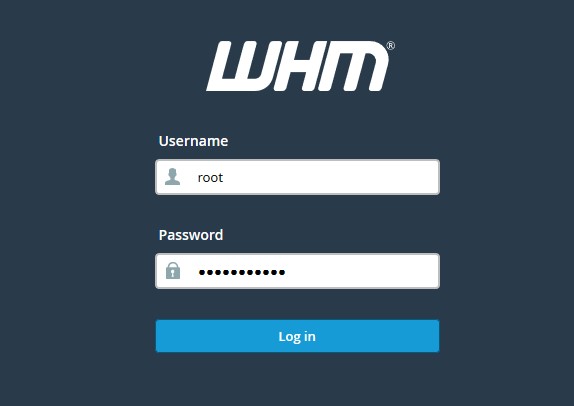 متن توافقنامه لایسنس را در صفحه زیر بخوانید و آن را پذیرفته کنید.
متن توافقنامه لایسنس را در صفحه زیر بخوانید و آن را پذیرفته کنید.
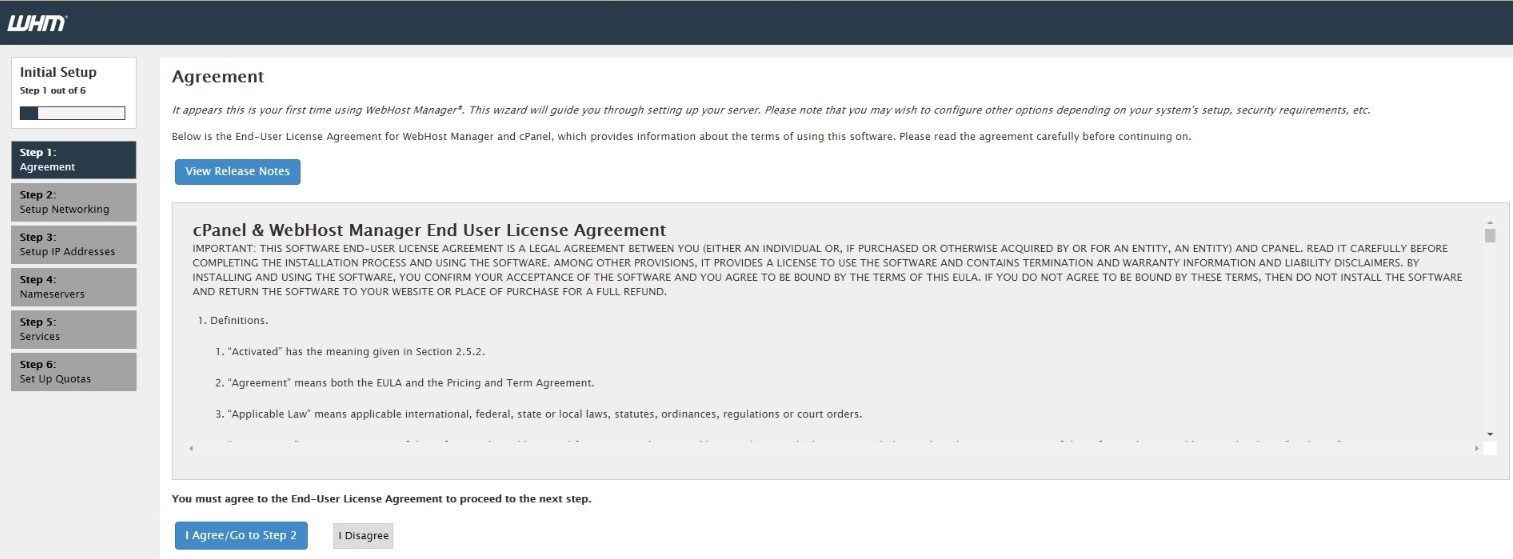 اطلاعات تماس خود و آدرس ایمیل معتبر خود را وارد کنید.
اطلاعات تماس خود و آدرس ایمیل معتبر خود را وارد کنید.
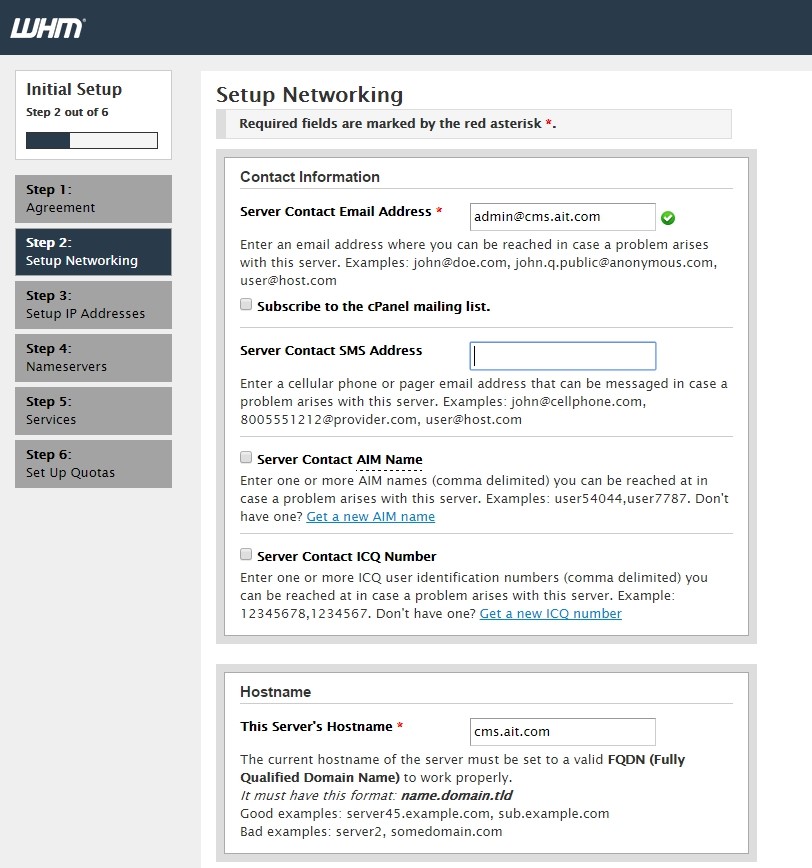 به پایین صفحه بروید، مقدارهای DNS Resolvers و دستگاه شبکه (پورت اترنت) خود را مشخص کنید، سپس به مرحله بعدی ادامه دهید.
به پایین صفحه بروید، مقدارهای DNS Resolvers و دستگاه شبکه (پورت اترنت) خود را مشخص کنید، سپس به مرحله بعدی ادامه دهید.
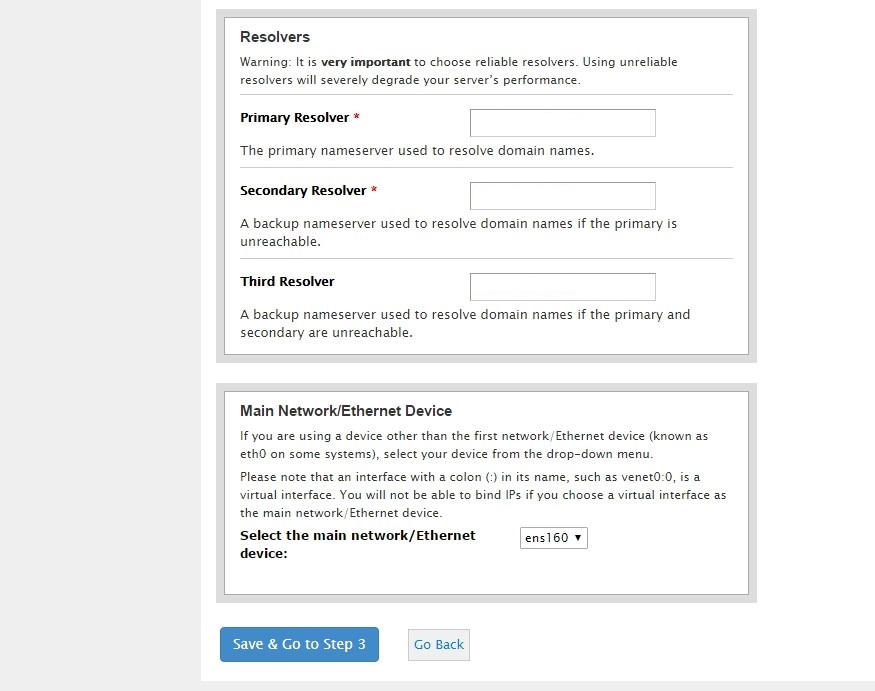 در اینجا، میتوانید آدرسهای IP اضافی را اضافه کنید (اگر آنها را دارید)، یا میتوانید این قسمت را رد کنید.
در اینجا، میتوانید آدرسهای IP اضافی را اضافه کنید (اگر آنها را دارید)، یا میتوانید این قسمت را رد کنید.
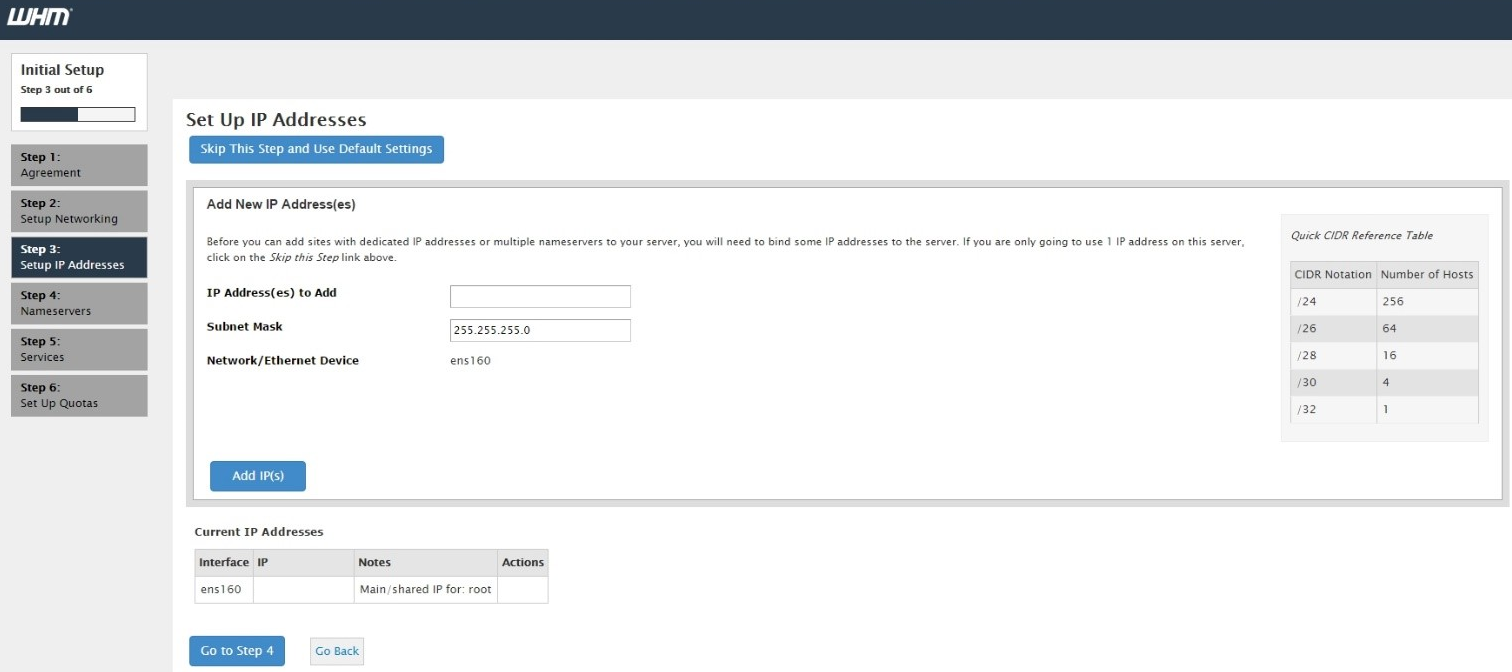 حالا باید یکی از چهار گزینهی پیکربندی nameserver خود را انتخاب کنید. BIND توصیه میشود. اگر نمیخواهید یک سرور DNS را روی دستگاه محلی خود اجرا کنید، میتوانید گزینه “غیرفعال” را انتخاب کنید.
حالا باید یکی از چهار گزینهی پیکربندی nameserver خود را انتخاب کنید. BIND توصیه میشود. اگر نمیخواهید یک سرور DNS را روی دستگاه محلی خود اجرا کنید، میتوانید گزینه “غیرفعال” را انتخاب کنید.
 نیمسرورها را وارد کنید، به عنوان مثال “ns1.mydomain.com” و “ns2.mydomain.com”، سپس واردات مدخلهای A برای نام میزبان خود انجام دهید.
نیمسرورها را وارد کنید، به عنوان مثال “ns1.mydomain.com” و “ns2.mydomain.com”، سپس واردات مدخلهای A برای نام میزبان خود انجام دهید.
 حالا میتوانید سرور FTP خود را پیکربندی کنید. PURE-FTPD توصیه میشود.
حالا میتوانید سرور FTP خود را پیکربندی کنید. PURE-FTPD توصیه میشود.
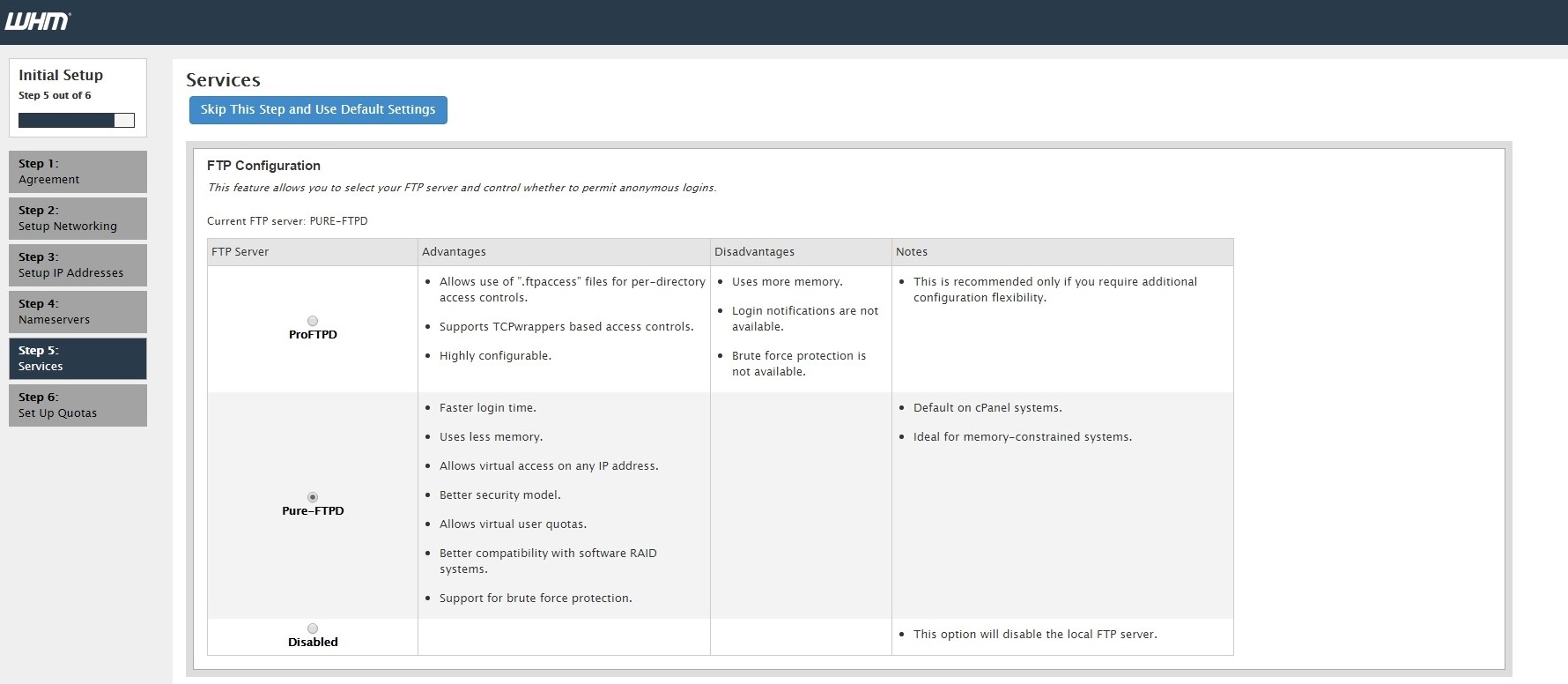 cPHulk را با تنظیمات استاندارد فعال کنید، سپس به مرحله بعدی ادامه دهید.
cPHulk را با تنظیمات استاندارد فعال کنید، سپس به مرحله بعدی ادامه دهید.
 سپس از شما پرسیده میشود که آیا میخواهید از کوتاهای فایل سیستم استفاده کنید یا خیر. گزینه توصیه شده “استفاده از کوتاهای فایل سیستم” است. بر روی “پایان نصب ویزارد” کلیک کنید.
سپس از شما پرسیده میشود که آیا میخواهید از کوتاهای فایل سیستم استفاده کنید یا خیر. گزینه توصیه شده “استفاده از کوتاهای فایل سیستم” است. بر روی “پایان نصب ویزارد” کلیک کنید.
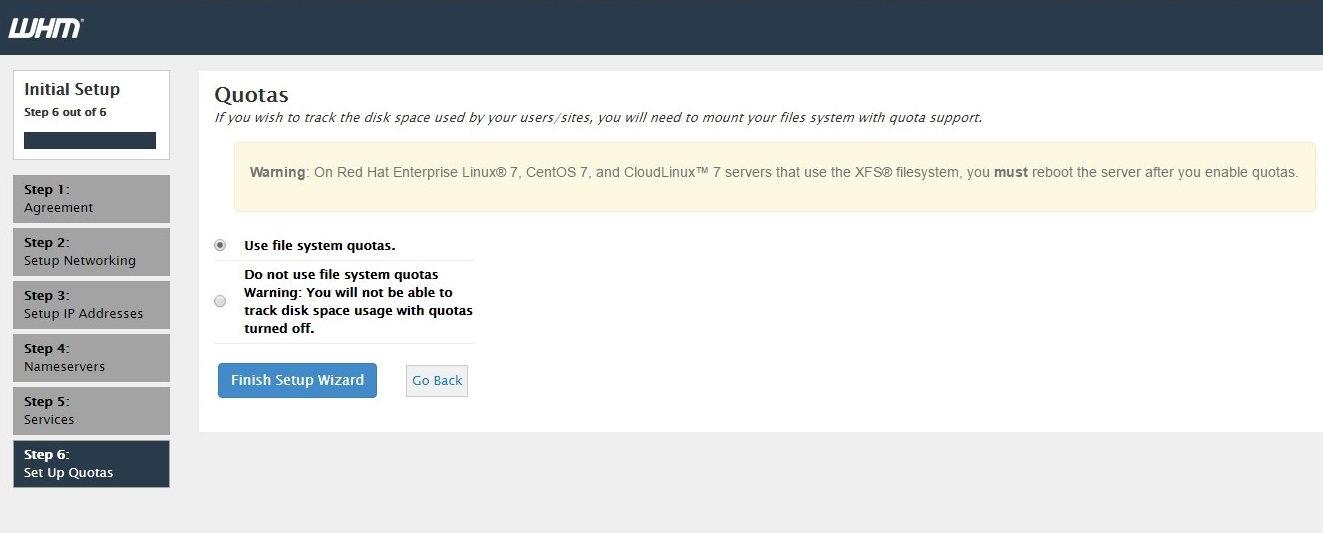 حالا، شما لیستی از برخی از ویژگیهای جدید را خواهید دید.
حالا، شما لیستی از برخی از ویژگیهای جدید را خواهید دید.
 ویژگیها را فعال یا غیرفعال کنید و بر روی “ذخیره تنظیمات” کلیک کنید.
ویژگیها را فعال یا غیرفعال کنید و بر روی “ذخیره تنظیمات” کلیک کنید.
 حالا شما صفحهی اصلی WHM را خواهید دید.
حالا شما صفحهی اصلی WHM را خواهید دید.
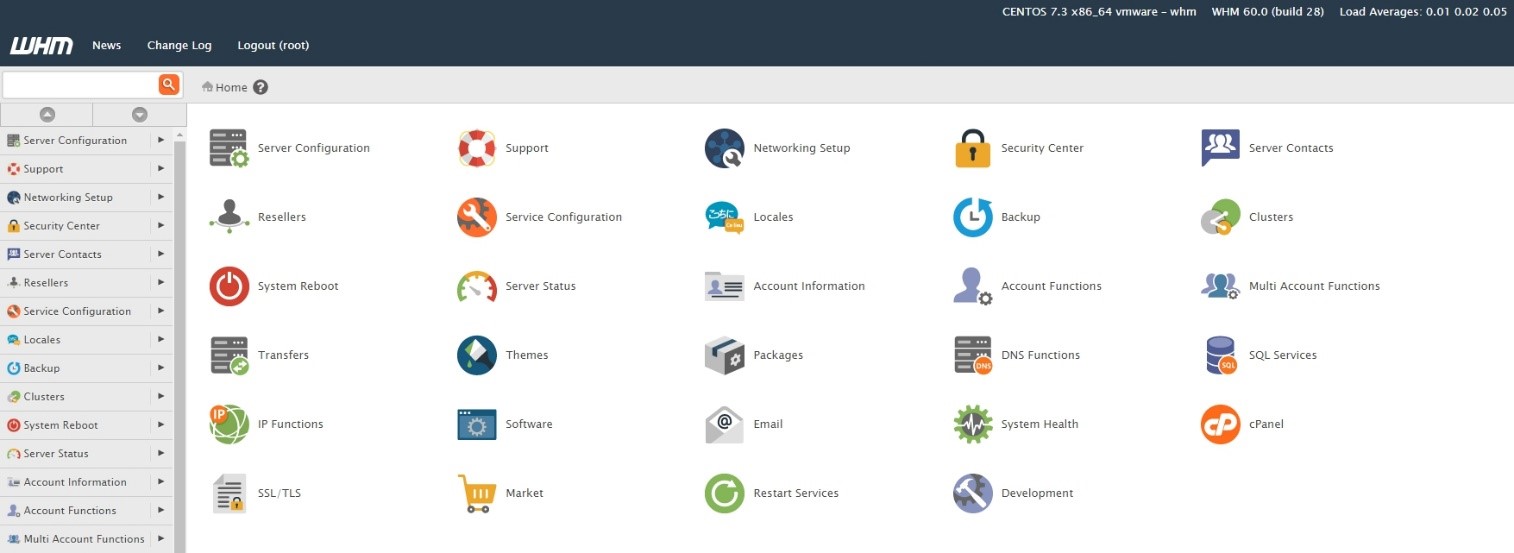
مرحله ۵: ایجاد حساب جدید و سیپنل
برای مشاهده رابط کاربری سیپنل، شما باید یک حساب جدید ایجاد کنید. به “صفحه اصلی > عملکردهای حساب > ایجاد یک حساب جدید” بروید. نام دامنه، نام کاربری، رمز عبور و ایمیل خود را وارد کنید. سایر موارد را میتوانید با پیشفرضها رها کنید. برای دسترسی به سیپنل، به “https://آیپی-سرور-شما:۲۰۸۳” در مرورگر وب خود بروید و نام کاربری و رمز عبور خود را وارد کنید.
برای دسترسی به سیپنل، به “https://آیپی-سرور-شما:۲۰۸۳” در مرورگر وب خود بروید و نام کاربری و رمز عبور خود را وارد کنید.
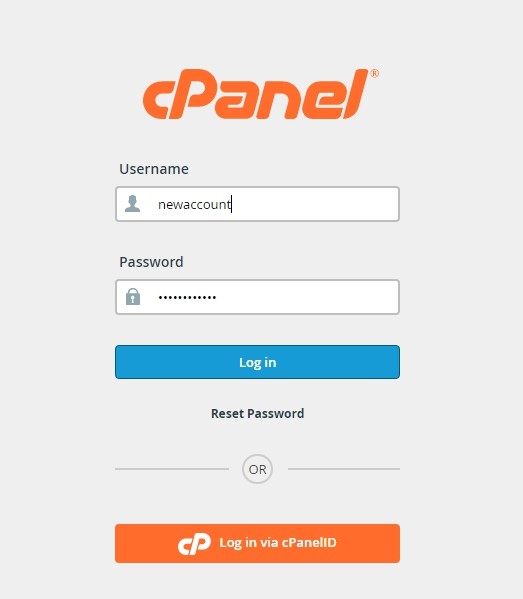 پس از احراز هویت، شما باید صفحهی سیپنل زیر را ببینید که از آنجا میتوانید تنظیمات سایت خود را مدیریت کنید: [تصویر صفحهی سیپنل نمایش داده میشود]
پس از احراز هویت، شما باید صفحهی سیپنل زیر را ببینید که از آنجا میتوانید تنظیمات سایت خود را مدیریت کنید: [تصویر صفحهی سیپنل نمایش داده میشود]
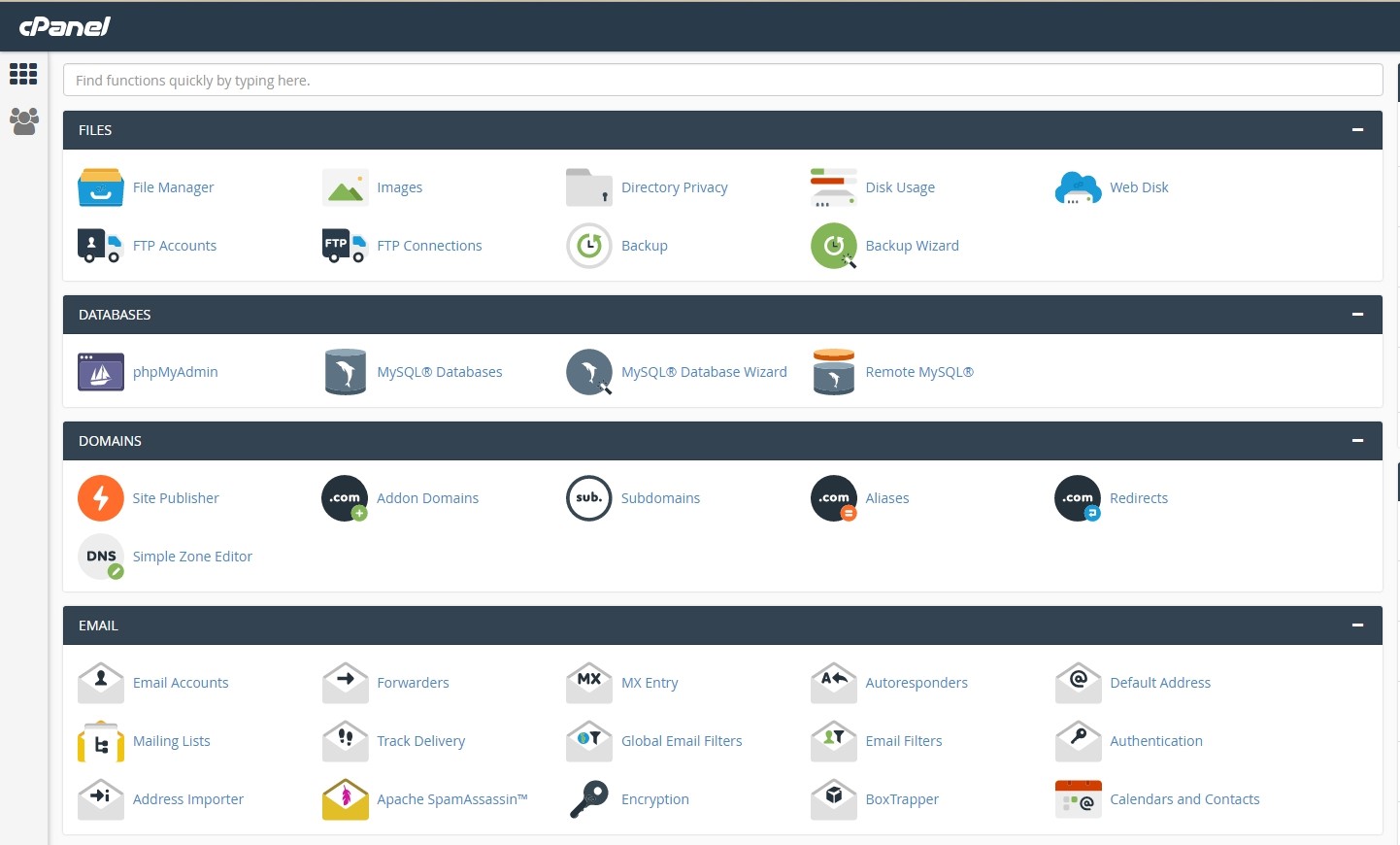 تبریک میگویم! حالا شما نحوه نصب سی پنل cpanel روی سرور مجازی خود را میدانید!
تبریک میگویم! حالا شما نحوه نصب سی پنل cpanel روی سرور مجازی خود را میدانید!